 L'écran de mon fidèle portable Asus M70VN-7T073C ayant rendu l'âme après près de 10 ans (dont au moins les 6 derniers sous Ubuntu) de très bons et très loyaux services, j'ai dû me résoudre à contrecœur à me ré-équiper. Après pas mal de recherche (et une promo à 1268 € sur topAchat.com à laquelle on enlèvera le prix de la licence Windows 10 remboursé par ASUS, soit 59 € ), j'ai opté pour un portable ASUS Vivobook Pro 17 N705UD-GC081T avec un disque SSD de 512 Go, 1 disque dur de 1To, 16 Go de mémoire vive, 1 processeur Intel i7-8550U, une carte graphique NVidia GTX 1050 4 Go, 1 écran full HD, clavier rétro-éclairé, ... .
L'écran de mon fidèle portable Asus M70VN-7T073C ayant rendu l'âme après près de 10 ans (dont au moins les 6 derniers sous Ubuntu) de très bons et très loyaux services, j'ai dû me résoudre à contrecœur à me ré-équiper. Après pas mal de recherche (et une promo à 1268 € sur topAchat.com à laquelle on enlèvera le prix de la licence Windows 10 remboursé par ASUS, soit 59 € ), j'ai opté pour un portable ASUS Vivobook Pro 17 N705UD-GC081T avec un disque SSD de 512 Go, 1 disque dur de 1To, 16 Go de mémoire vive, 1 processeur Intel i7-8550U, une carte graphique NVidia GTX 1050 4 Go, 1 écran full HD, clavier rétro-éclairé, ... .
I- Remboursement de la licence Windows 10
La première chose que j'ai faite, c'est de demander auprès d'ASUS le remboursement de Windows vu que je ne l'utiliserai pas. J'avais envoyé un courriel au service client d'ASUS qui m'avait expliqué la démarche : ne pas activer Windows évidemment..., et renvoyer via une adresse mail spécifique
Attention, lors du premier allumage, après quelques manipulations (ce n'est pas direct), on tombe sur une page d'acceptation/activation de la licence d'utilisation qu'il faut bien évidemment refuser... sauf qu'il n'y a qu'un seul bouton "Accepter"... À cette étape, il ne reste plus qu'à éteindre le portable à la sauvage (en maintenant la touche on/off appuyée quelques secondes). Bref, on ne facilite pas la vie des utilisateurs épris de liberté.
Maintenant, il n'y a plus qu'à attendre...
II- Installation d'Ubuntu 18.04.1
Installer Ubuntu sur un équipement très récent, relève un peu de la loterie d'autant que je n'ai pas trouvé sur Internet d'expérience relatant cette installation sur un modèle identique de portable. Mais connaissant le sérieux et la qualité de travail d'Ubuntu et d'ASUS, j'ai tenté le coup. Je suis aussi parti de la deuxième version d'Ubuntu 18.04 publiée à la fin du mois de juillet qui a normalement gommé beaucoup de ses défauts de jeunesse par rapport à la version de lancement d'avril 2018. Ce n'est pas un hasard d'ailleurs si le passage d'une version LTS (Long Terme Support qui signifie un support de 5 ans contrairement aux autres versions) à une LTS supérieure n'est proposée automatiquement qu'après la publication de cette deuxième version.
J'ai donc récupéré l'image .iso de cette dernière version d'Ubuntu (il n'y a désormais qu'une version AMD64) et j'ai crée une clé USB de démarrage avec le programme "Créateur de disque de démarrage " sous une Ubuntu 16.04. On n'oublie pas de vérifier que notre image est la bonne grâce au "Checksum" car si ça plante on saura que ça ne vient pas de notre image.
On branche notre clé USB et on redémarre dessus. Pour cela, au moment du démarrage de l'ordi, il faut maintenir la touche "Échap" enfoncée pour accéder au menu du BIOS et on choisit le périphérrique sur lequel on veut "booter" : pour notre cas, on choisit la clé USB.
Premier souci : lors de la procédure d'installation, au moment où on décide de télécharger les mises à jour ainsi que les pilotes propriétaires, notre ordinateur se bloque (on dit qu'il "freeze") : l'affichage est gelé et on ne peut plus rien faire si ce n'est une extinction à la sauvage... On va donc sur le Net, et là on voit qu'il s'agit certainement d'une problème de "Secure Boot" ou d'UEFI et qu'il faut donc privilégier le "Legacy boot" ou "CSM"... On va donc dans le BIOS au démarrage de l'ordi et on désactive/active ce qui correspond à ces options. On redémarre sur la clé USB, et là on voit apparaître une ligne qui ne commence pas par UEFI mais avec le nom de notre clé. On choisit cette ligne et là l'installation se passe sans problème.
Deuxième souci : après l'installation, au bout de quelques dizaines de secondes, l'ordinateur freeze encore. C'est pas de chance, je commence à douter de mon installation... Sauf, qu'après un autre tour sur la toile, on parle de problème de pilotes avec la carte graphique. Effectivement, mon modèle a 2 cartes graphiques : une intégrée Intel peu énergivore pour favoriser l'autonomie et une autre NVidia plus performante qui s'active en cas de besoin (mais cette activation automatique ne se fait que sous Windows). C'est le système "Optimus" qui n'est pas très bien géré sous GNU/Linux (du moins c'est le souvenir que j'en ai après les expériences sur d'autres portables ASUS de la famille)... Je décide donc de vite (avant que l'ordi ne freeze) installer les pilotes propriétaires Nvidia de ma carte graphique. Après cette installation, le problème est résolu.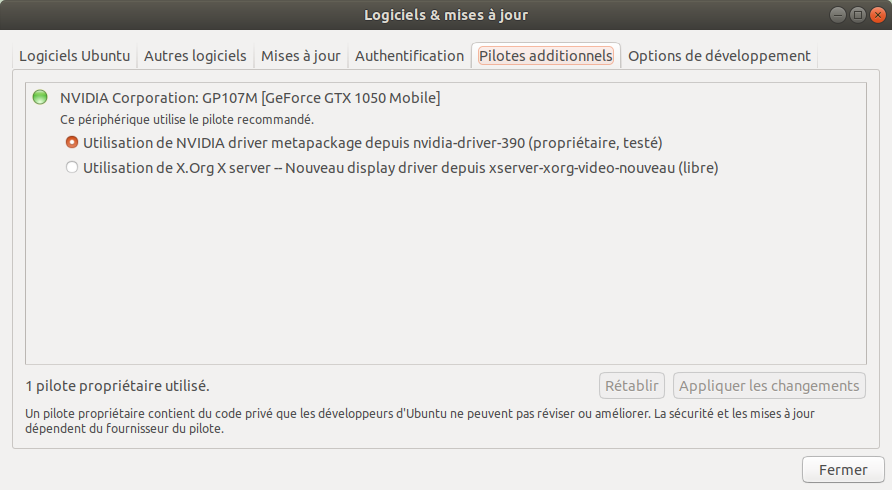
Troisième souci : le bluetooth refuse de s'activer. Pas de chance, là non plus... Un autre tour sur le Net et là aussi, on découvre un problème avec les puces rtl8822be mais heureusement, il existe une solution ici : https://ubuntuforums.org/showthread.php?t=2394125&p=13775193#post13775193 ! Merci Jeremy31 ! Voici les commandes à saisir :
sudo apt install git build-essential dkms git clone https://github.com/jeremyb31/newbtfix-4.15.git sudo dkms add ./newbtfix-4.15 sudo dkms install btusb/4.0
Quatrième souci : le bouton droit du pavé tactile ne fonctionne pas correctement... Pas d'accès au menu contextuel ou aux raccourcis. Après d'autres recherches, il faut installer le paquet "gnome-tweaks" avec la commande :
sudo apt install gnome-tweaks
Ensuite, on règle le clic droit (qui en fait se faisait en tapotant à 2 doigts) en allant dans l'application "Ajustements" -> "Souris et Pavé Tactile" :
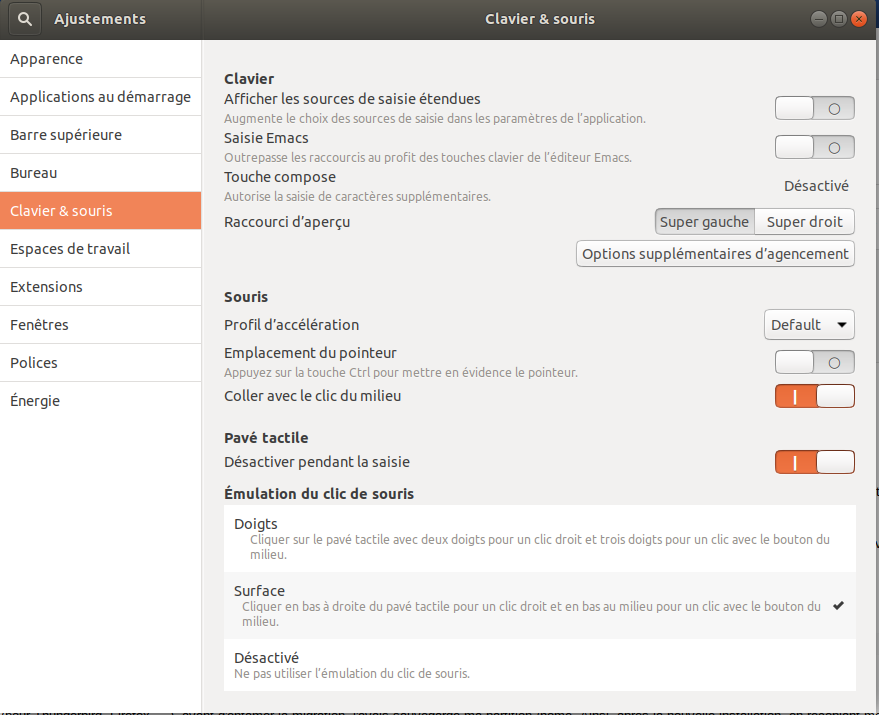
Cinquième souci : impossible de sortir d'une mise en veille car l'affichage se gèle... C'est assez ennuyeux... Du coup, il s'agirait d'un problème de carte graphique... encore. Ça m'a obligé à me pencher sur la gestion de la technologie "Optimus" et j'ai découvert "Prime" qui permet de switcher sur la carte graphique Intel ou Nvidia. Comme j'ai installé le pilote prioritaire Nvidia, on peut faire le réglage via l'application "Nvidia Settings" mais ça nécessite de redémarrer la session. Plus d'infos ici : https://doc.ubuntu-fr.org/prime. Mais malgré cela la sortie de veille n'est pas terrible : il faut faire plusieurs fois CTRL+ALT+F1 pour retrouver l'écran de connexion. À creuser... Voir cette page concernant les problème de veille : https://doc.ubuntu-fr.org/veille_et_hibernation et celle-ci en anglais : https://ubuntuforums.org/showthread.php?t=2395562
III- Paramétrages et peaufinages
Afin de profiter au maximum de mes anciens réglages (pour Thunderbird, Firefox, ...), avant d'entamer la migration, j'avais sauvegardé ma partition /home. Ainsi, après la nouvelle installation, en recopiant mon ancien /home sur le nouveau, j'ai retrouvé beaucoup de mes paramétrages des logiciels (pas tous mais la très grand majorité ), ce qui permet de gagner énormément de temps pour la configuration.
Après la nouvelle installation et les mises à jour de rigueur, j'ai réinstallé mes programmes favoris dans les versions de mon choix (en prenant les paquets différents, avec des versions plus récentes, que ceux proposés par Ubuntu). C'est le cas pour LibreOffice (via un ppa), gLabels (impression d'étiquettes code-barres) après compilation, Grisbi (en compilant), scripts Nautilus (bien que je préfère Nemo), TeamViewer 12 (qui utilise Wine...) ...
Bonnes surprises : sur les dépôts officiels d'Ubuntu (ce qui est quand même beaucoup plus simple), j'ai pris Slic3r qui était à jour, FreeCAD, Photoprint, Gimp, Inkscape (j'ai perdu des extensions...) avec Sozi, GRsync, Shutter, Wine, GParted, Synaptic, pilote graphique proprio NVidia + Nvidia X Server Settings, Gnome Tweak, Meld, Nemo, Numlockx, Easy Tag, VirtualBox, VLC, Vim, Xia.
Il a quand même fallu que je refasse un certain nombre de manipulations que j'avais oubliées (je complète la liste au fur et à mesure de mes découvertes ...). Voici donc un aide mémoire pour la prochaine fois...
Retrouver le dernier dossier consulté lors du redémarrage de Thunderbird
Un des "bugs" que je trouve assez handicapant dans Thunderbird est qu'il s'ouvre toujours sur le premier dossier de la liste. Il est possible de contourner ce problème en installant l'extension "Trier manuellement les dossiers" de Jonathan Protzenko : https://addons.mozilla.org/fr/thunderbird/addon/manually-sort-folders/
Utilisation du dictionnaire Larousse Bibliorom
J'ai un "vieux" cd-rom du dictionnaire Bibliorom. Je trouve ce dico plutôt complet (Petit Larousse, Citations, Anglais, Allemand, Espagnol) et je m'en sers assez souvent car il fonctionne très bien avec Wine. Le but est de pouvoir y accéder directement juste en cliquant sur son icône.
Pour cela, je crée d'abord le dossier dans lequel sera montée l'image iso en tapant la commande :
sudo mkdir /mnt/bibliorom
Il faut monter son image ISO (qui se trouve dans le dossier /perso_ssd/ImageCD_Iso/Bibliorom/Larousse_Bibliorom.iso) au démarrage du PC en éditant le fichier /etc/fstab (avec la commande "sudo vim /etc/fstab", attention fichier sensible !) en rajoutant cette ligne (sans oublier de sauter une ligne après) :
/perso_ssd/ImageCD_Iso/Bibliorom/Larousse_Bibliorom.iso /mnt/bibliorom iso9660 loop 0 0
Il faut paramétrer Wine en déclarant un lecteur ayant le chemin "/mnt/bibliorom". C'est ce lecteur qu'il faudra indiquer à l'installation du dictionnaire. Une fois l'installation faite, en tapant Bibliorom dans la barre de recherche, on peut y accéder (par contre, on ne peut pas s'en servir comme lanceur en la faisant glisser dans la barre des lanceurs).
Il est possible de créer un lanceur qui marche correctement en créant un raccourci dans son dossier perso .local/share/applications/bibliorom.desktop contenant ces lignes :
[Desktop Entry] Version=1.1 Type=Application Name=Bibliorom Larousse 2.0 GenericName=Bibliorom Icon=/perso_ssd/ImageCD_Iso/Bibliorom/bibliorom.svg Exec=wine /mnt/bibliorom/BShelf/Biblio2.exe Actions= Categories=X-GNOME-Other; StartupWMClass=Biblio2.exe
Il faut rendre ce fichier exécutable mais contrairement aux versions précédentes d'Ubuntu on ne peut pas le faire glisser dans la barre des lanceurs. Heureusement, on peut contourner ce problème en passant par le menu "Applications" en bas à gauche, puis faire un clic droit et choisir "Ajouter aux favoris" :
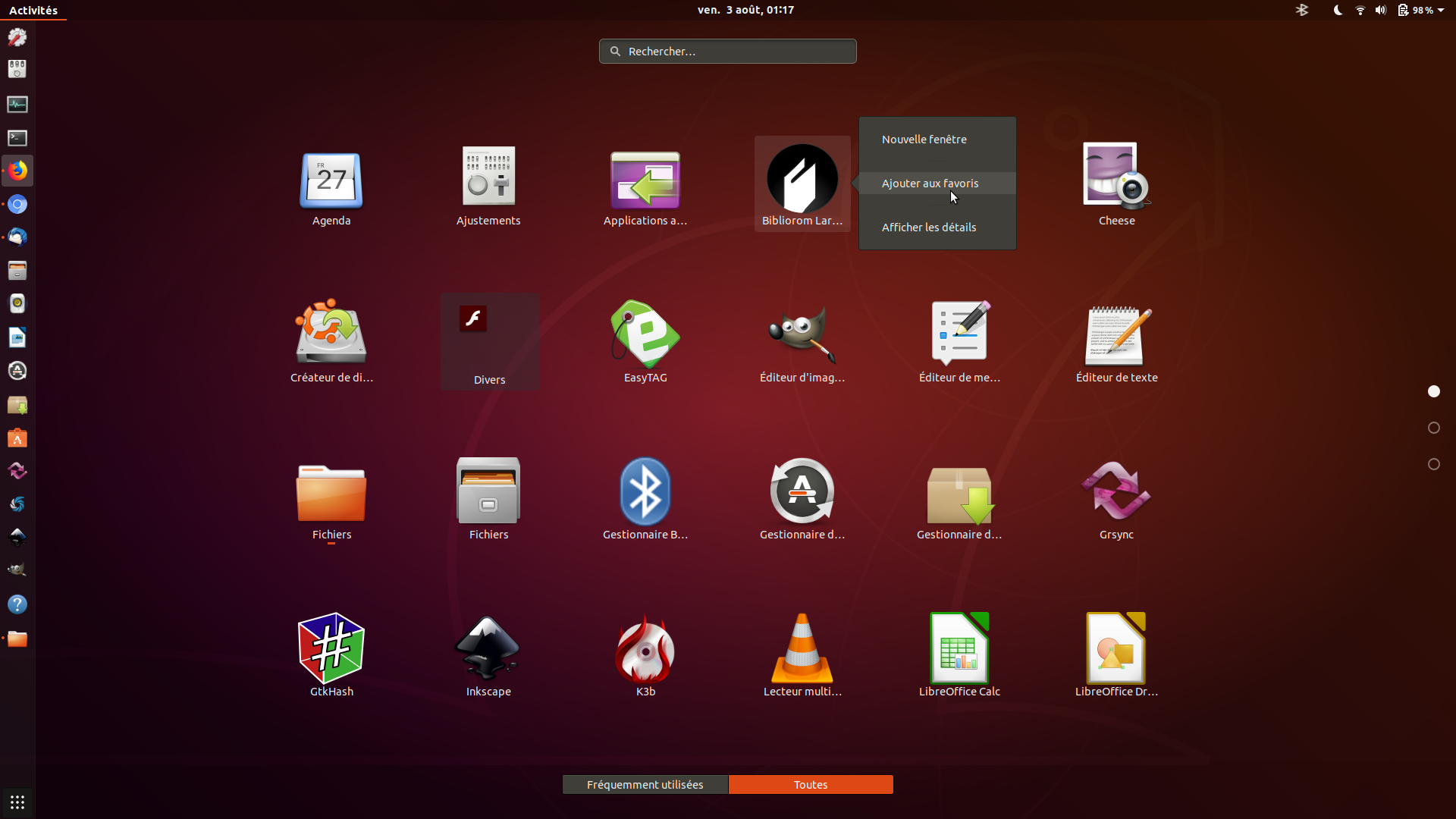
Retrouver le filtre rapide dans Synaptic
Synaptic permet d'installer des paquets mais depuis les dernières versions d'Ubuntu, le filtre rapide bien pratique a disparu (il faut alors passer par le menu "Recherche" ce qui est beaucoup moins rapide). Heureusement, il y a une solution (donnée ici par John Orion : http://askubuntu.com/questions/763857/how-to-get-quick-filter-back-in-synaptic-ubuntu-16-04) pour le retrouver comme avant.
Dans un terminal, taper les commandes suivantes (l'une après l'autre) :
sudo apt-get install apt-xapian-index sudo update-apt-xapian-index -vf

On retrouve ainsi le filtre rapide dans la barre d'outils.
IV- Installation d'Ubuntu 18.04.2
En février 2019, est sortie la version 18.04.2 que j'ai installé difficilement et avec un résultat décevant. Du coup, j'ai fait une réinstallation de zéro sur ma partition "/" sans toucher à mon "/home" qui est sur une séparation séparée. Résultats des courses : Ubuntu fonctionne désormais comme une horloge (notamment la carte graphique NVidia qui ne plante plus lors du passage en veille). En plus cette réinstallation m'a permis de faire le ménage... Bref, cette mise à jour a gommé tous les problèmes de jeunesse de mon ordi (acheté en juillet 2018) avec la prise en compte des derniers composants.
Remarque : Seul le lecteur d'empreintes digitales n'est pas reconnu sous Linux (https://askubuntu.com/questions/995677/how-to-make-fingerprint-work-on-asus-vivobook-s15-s510uq/1031045#1031045)
V- Conclusion
Ceci confirme malheureusement le fait que d'acheter un portable très récent pour le faire tourner sous GNU/Linux est à déconseiller à des débutant⋅e⋅s car il faut quand même mettre les mains dans le cambouis. Par contre, passer sur Ubuntu (ou une autre distribution conviviale) sur du matériel qui a au moins 1 an (voire 6 mois) est tout à fait envisageable car d'expérience on peut considérer que les gros problèmes de pilotes ou de kernel (sauf cas particuliers, d'où la nécessité de se renseigner un minimum avant) auront été corrigés.
Je n'ai rencontré aucun problème insurmontable tant en utilisation professionnelle (réseau Windows, dépannage, etc.) que personnelle (réseau domestique avec NAS, domotique, ordiphone sous LineageOS,...) avec Ubuntu. De plus, on trouve suffisamment d'info sur la toile (en anglais souvent pour des problèmes pointus) pour se dépatouiller. Il faut veiller cependant à la fraîcheur des infos car avec la version 18.04, il y a pas mal de petits changements...
Pour ma part, je ne regrette absolument pas mon choix même si je n'ai eu un fonctionnement optimal qu'au bout de 6 mois (prix de la liberté et de la pérennité ?). Le seul regret à avoir, c'est que les gros constructeurs comme ASUS ne proposent pas des machines sous GNU/Linux d'autant que leurs utilisateurs n'y trouveraient que des avantages selon moi (notamment en éliminant ces mises à jour "intempestives" qui pourrissent l'expérience utilisateur).